PS如何快速祛除斑点?
溜溜自学 平面设计 2022-08-29 浏览:575
大家好,我是小溜,作为一个PS爱好者,小溜我常常会被朋友请求帮忙P一些图片,就比如今天小溜就遇到一个要求给人物照片去斑的,小溜觉得蛮实用的,就记录了操作过程分享给大家,希望能给大家带来帮助。
如果大家想要学习更多的“PS”相关内容,点击这里可学习PS免费课程>>

工具/软件
硬件型号:联想(Lenovo)天逸510S
系统版本:Windows10
所需软件:PS2019
方法/步骤
第1步
打开图片,Ctrl+J复制一层。
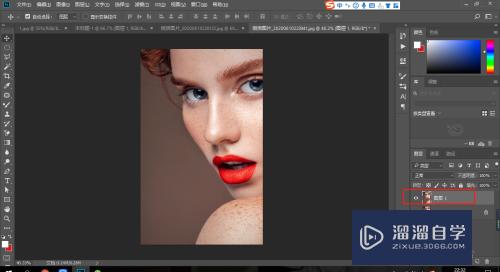
第2步
Ctrl+I反相,混合模式改为亮光。
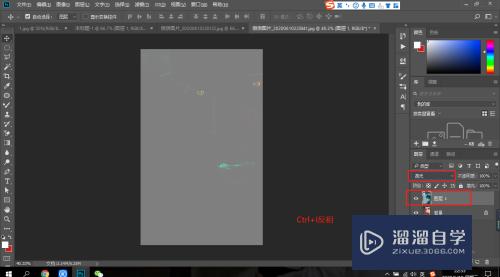
第3步
执行滤镜>其它>高反差保留,8个像素。
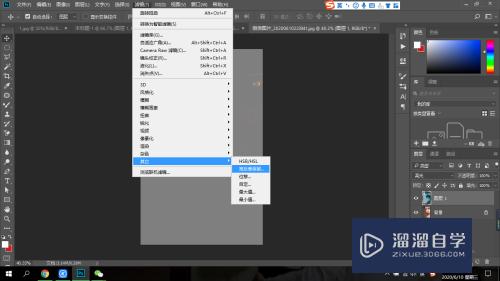
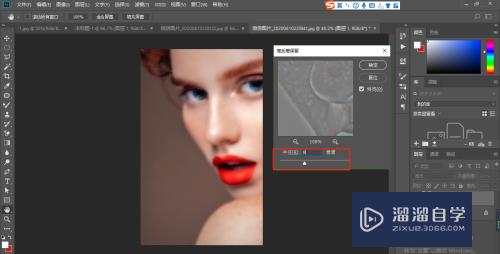
第4步
再执行滤镜>模糊>高斯模糊,1个像素。
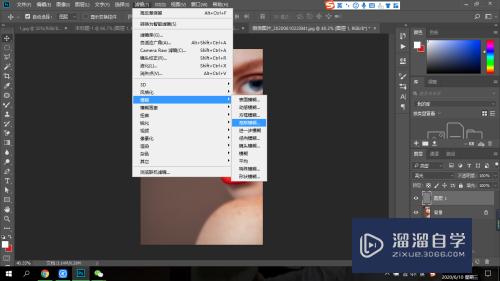
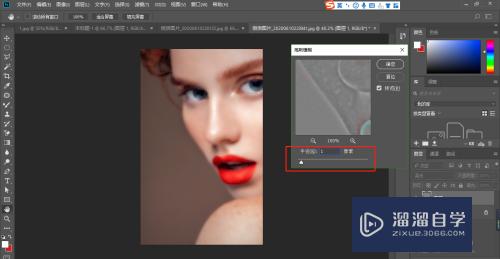
第5步
按住Alt键添加黑色蒙版,用白色画笔涂抹斑点即可祛除。
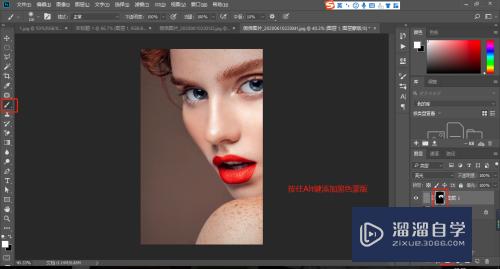

注意/提示
以上“PS如何快速祛除斑点?”的内容小溜就介绍到这里,希望小溜今天分享的内容能够帮助小伙伴们解决问题,并且溜溜自学网还有更多关于软件相关内容的介绍,需要的朋友可以到本站来学习哦!
相关文章
距结束 04 天 20 : 02 : 18
距结束 00 天 08 : 02 : 18
首页








